Bir Outlook e-posta hesabınız varsa (“@ outlook.com” ile biten bir e-posta adresi), iPhone’unuzla kurabilirsiniz; böylece e-postalarınızı, siz uzaktayken bile okuyabilirsiniz. Apple cihazları Microsoft tabanlı olanlar da dahil olmak üzere her türlü e-posta hesabına erişmek için kullanılabilir. İPhone’da bir Outlook e-postası kurmak zor gelebilir, ancak aslında çok basittir.
Cihaz Ayarlarınızı Açın
Cihazınızın ayarlar menüsünü açmak için iPhone’unuzun ana ekranından “Ayarlar” a (dişli simgesine sahip uygulama) dokunun.
“Mail, Kişiler Ve Takvim” Ayarlarını Açın
Ayarlar menüsünde aşağı doğru kaydırın ve ekranda gördüğünüz seçeneklerin listesinden “Posta, Kişiler ve Takvim” öğesine dokunun.
Bir E-Posta Hesabı Ekleyin
İçinde, “Hesap Ekle” ye dokunun ve Outlook e-postanızı iPhone’unuzda kurmaya başlamak için kullanabileceğiniz mevcut hesap türlerinden “E-posta” seçeneğini seçin.
Outlook E-Posta Mağazası Girin
Tam Outlook e-posta adresinizi, hesabınızın şifresini yazın ve “İleri” ye basın. İPhone’unuz daha sonra Outlook e-posta adresinize erişmeye ve sırada senkronize edilecek.
Değişiklikleri Kaydedin
Outlook e-postanızı iPhone’unuzla senkronize etmek sadece birkaç saniye sürecektir. Senkronizasyon tamamlandıktan sonra, yaptığınız her şeyi kaydetmek için ekranda görünecek olan “Kaydet” düğmesine dokunun. Outlook e-postanız artık iPhone’unuzla ayarlandı.
Mail Uygulamasını Açın
Ana ekrana geri dönmek için iPhone’unuzun Ana Ekran düğmesine basın. Ana ekrana geri döndüğünüzde, iPhone’unuzun özel e-posta mesajlaşma uygulamasını açmak için Mail uygulamasına (beyaz zarf simgesi) dokunun. Uygulamayı açtığınızda, Outlook hesabınızda kayıtlı olan tüm e-posta mesajlarını görebilmeniz için hazır olmanız gerekir.

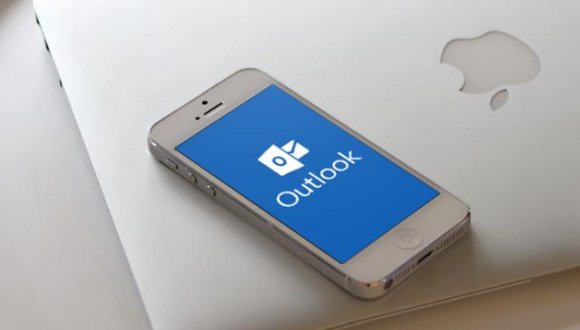
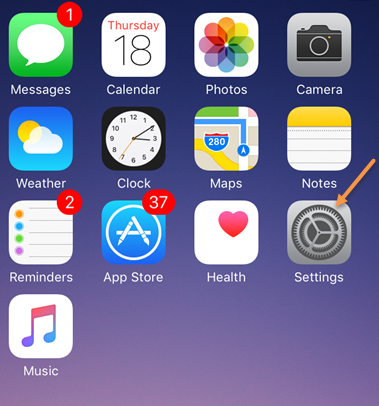
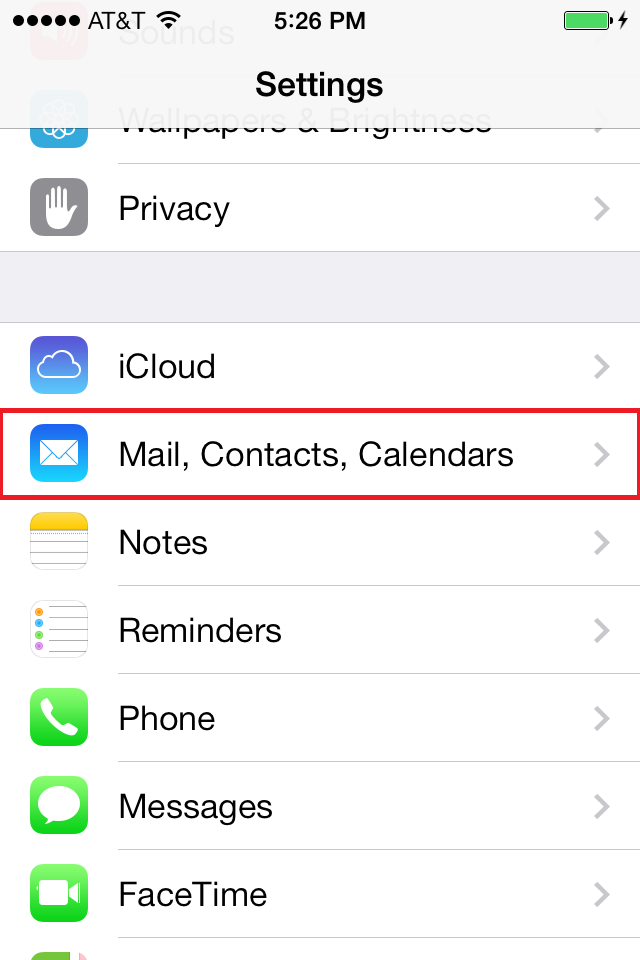

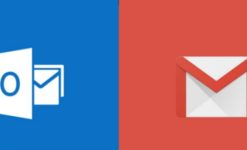
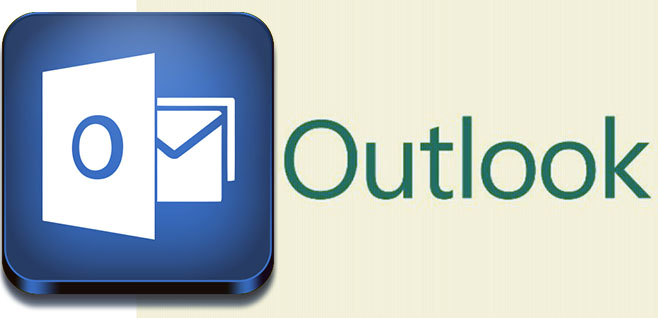
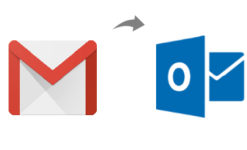












Bir Cevap Yaz